
De fleste liker å lese. Og for Apple-brukere har de en fantastisk app til sine Apple-enheter – iBooks. Denne appen fungerer som et bibliotek som gir et bredt utvalg av bøker sortert etter sjangre. Videre kan du også benytte deg av gratis bøker for barn, og få smakebiter av bøker som er i ferd med å utgis. Men det er også noen flotte bøker i PDF-format som man ikke kan få via iBooks. Hvordan kan man legge dem i iBooks? Her er noen gode ideer for å hjelpe deg med å kopiere PDF til iBooks på dine Apple-enheter.
Løsninger for å Legge til PDF i iBooks
Lagre PDF-filer på Mac
Det er to måter å legge til PDF i iBooks på Mac.
Metode 1:
Hvis du vil legge en fil i ditt iBooks bibliotek, bare velg filen > høyreklikk på den > gå til “Åpne med” > finn “iBooks.app”.

Etter det vil PDF-filen være listet i din iBooks og du kan dermed åpne PDF-filen direkte.
Metode 2:
Hvis du bare vil lagre PDF i iBooks på Mac, men ikke ha det travelt angående å lese PDF-filen, eller hvis du vil legge til flere enn ett PDF-dokument om gangen, er løsningen nedenfor:
- Åpne iBooks-appen på din Mac.
- I verktøylinjen, gå til “Aikiv” > “Legg til i bibliotek”.
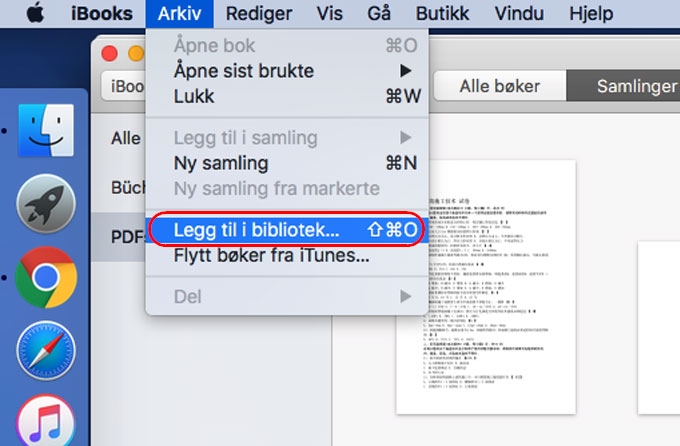
- Velg dokumentene du trenger, og klikk “Legg til” for å lagre dem i iBooks.

Legge til PDF i iBooks på iPhone/iPad
Bruk ApowerManager
ApowerManager er et allsidig mobilstyringsverktøy som kan håndtere alle dataene på mobilenheten din. I tillegg kan det overføre bilder, musikk, videoer og dokumenter mellom telefonen og datamaskinen. Og dette verktøyet kan nå også fungere for Windows, Mac, Android og iOS-systemet. La oss nå se hvordan det kan kopiere PDF til iBooks.
- Last ned dette skrivebordsprogrammet til din datamskin.
- Bruk USB-kabel for å koble datamaskinen din til en iPhone eller iPad.
- I programmet, gå til “Administrer” > “Bøker”. Klikk “Importer” for å velge PDF-filer, og kopiere PDF til iBooks.

Deretter, når du åpner iBooks-appen på iPhone eller iPad, vil disse filene allerede være i biblioteket ditt.
Merk:
ApowerManager støtter tilkobling via USB og WiFi, men vi anbefaler USB-metoden siden den er rask, og overføringshastigheten vil ikke påvirkes av endringer i nettverkshastigheten.
Bruk iOS sin innebygde løsning
Hvis du bruker iPhone eller iPad eller leser en PDF-artikkel eller PDF-fil på nettet, kan du også lagre dokumentet til iBooks-appen. Bare følg trinnene nedenfor.
I Safari, PDF-filen som ligger på nettet > trykk på deleknappen > velg “lagre PDF i iBooks”.

Konklusjon
Dette er metodene du kan bruke til å lagre PDF i iBooks. Du kan velge hvilken som helst av dem etter dine behov. Hvis du møter andre problemer mens du legger til PDF i iBooks, kan du kommentere nedenfor og fortelle oss.
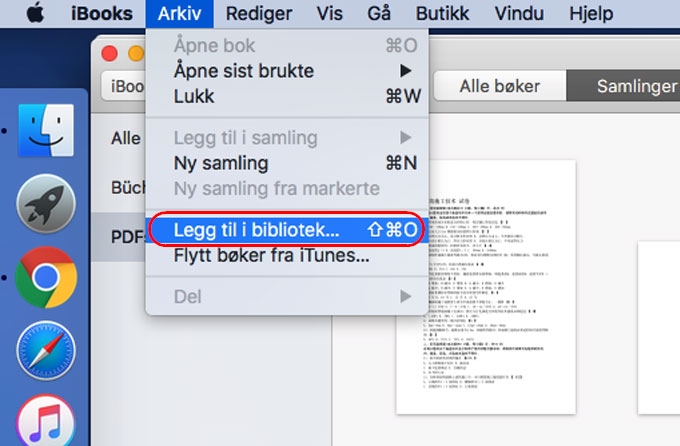
Legg igjen en kommentar